Настройка непрерывного развертывания
ОБЛАСТЬ ПРИМЕНЕНИЯ: ПАКЕТ SDK версии 4
В этой статье описывается настройка непрерывного развертывания. Вы можете включить непрерывное развертывание, чтобы автоматически развертывать изменения в коде из исходного репозитория в Azure.
В этой статье описывается настройка непрерывного развертывания для GitHub. Сведения о настройке непрерывного развертывания с другими системами управления версиями см. в статье о непрерывном развертывании в службе приложение Azure.
Примечание.
Пакеты SDK для JavaScript, C# и Python для Bot Framework по-прежнему будут поддерживаться, однако пакет SDK java отменяется с окончательной долгосрочной поддержкой, заканчивающейся в ноябре 2023 года.
Существующие боты, созданные с помощью пакета SDK для Java, будут продолжать функционировать.
Для создания нового бота рекомендуется использовать Power Virtual Agent и ознакомиться с выбором подходящего решения чат-бота.
Дополнительные сведения см. в статье "Будущее создания бота".
Необходимые компоненты
- Если у вас нет подписки Azure, создайте бесплатную учетную запись, прежде чем приступить к работе.
- Перед настройкой непрерывного развертывания разверните бота в Azureпо крайней мере один раз.
- Учетная запись GitHub и репозиторий, используемые для бота.
Подготовка репозитория GitHub
Добавьте проект бота в репозиторий GitHub.
Внимание
Чтобы включить автоматические сборки от поставщика сборки, корневой каталог репозитория должен содержать определенные файлы для проекта.
| Параметры выполнения | Файлы в корневом каталоге |
|---|---|
| ASP.NET Core | .sln или CSPROJ |
| Node.js | server.js, app.js или package.json со сценарием запуска |
| Java | Pom.xml |
| Python | app.py |
Настройка непрерывного развертывания с помощью GitHub
- Переход на портал Azure.
- Откройте колонку Служба приложений для бота.
- В разделе "Развертывание" выберите Центр развертывания, чтобы открыть колонку Центра развертывания.
- Выберите вкладку Параметры.
Для источника выберите GitHub.
Измените поставщика сборки:
- Выберите поставщик изменений.
- Нажмите кнопку Служба приложений Сборка службы, а затем ОК.
Если вы еще не подключились к GitHub из Azure, выберите "Авторизовать" для авторизации службы приложение Azure для доступа к учетной записи GitHub.
Убедитесь, что в поле "Вход" отображается правильная учетная запись GitHub.
Чтобы войти и авторизовать другую учетную запись, выберите "Изменить учетную запись".
Для организации, репозитория и ветви выберите организацию, репозиторий и ветвь GitHub, содержащую проект бота.
Выберите Сохранить.
Теперь у вас настроено непрерывное развертывание для GitHub. Новые фиксации в выбранном репозитории в приложении Службы приложений будут непрерывно развертываться. Фиксации и развертывания можно отслеживать на вкладке Журналы.
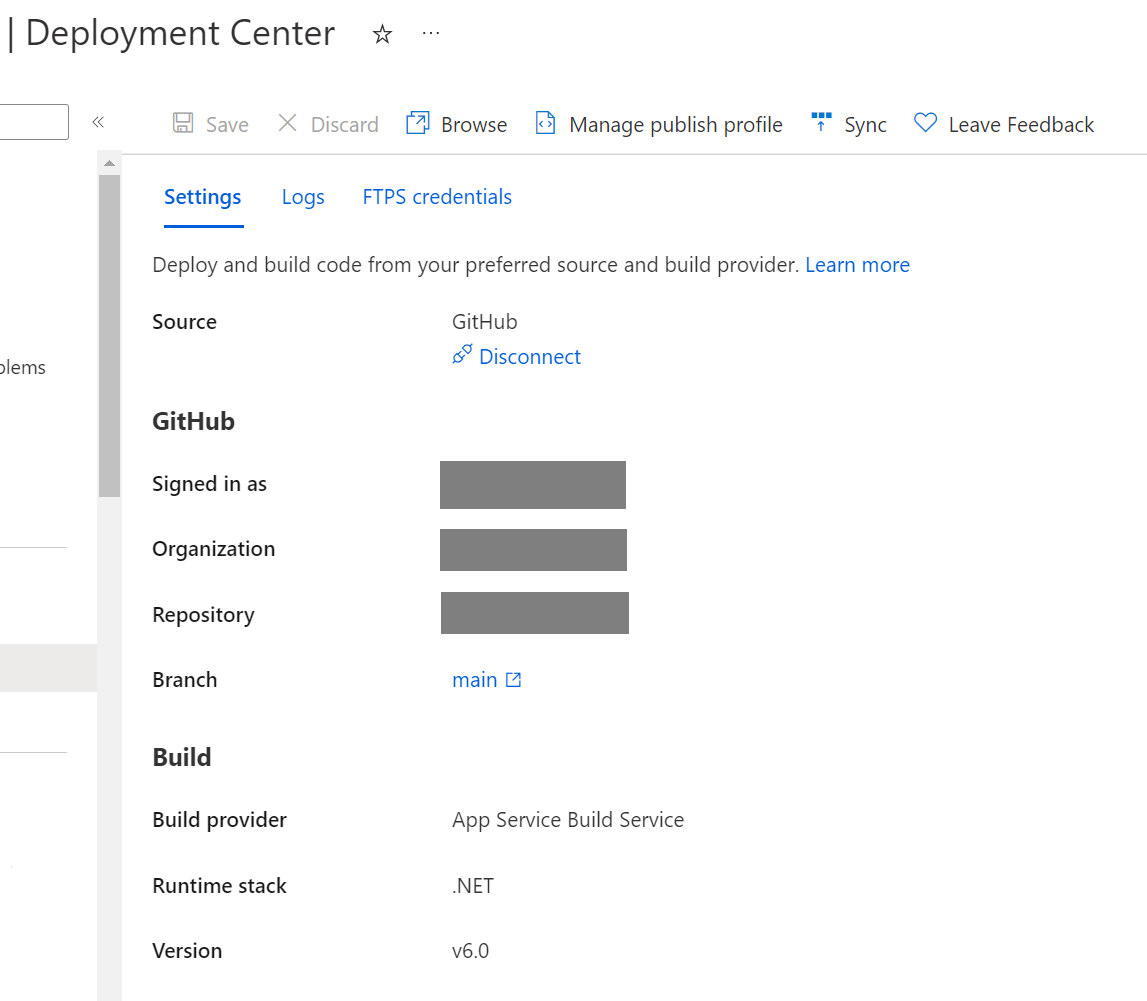
Отключение непрерывного развертывания
Хотя ваш бот и настроен для непрерывного развертывания, не используйте интерактивный редактор кода для внесения изменений в бот. Если вы хотите использовать интерактивный редактор кода, можно временно отключить непрерывное развертывание.
Чтобы отключить непрерывное развертывание, выполните приведенные действия.
- Переход на портал Azure.
- Откройте колонку Служба приложений для бота.
- В разделе "Развертывание" выберите Центр развертывания, чтобы открыть колонку Центра развертывания.
- Выберите вкладку Параметры.
- Выберите "Отключить", чтобы отключить непрерывное развертывание.
Чтобы повторно включить непрерывное развертывание, повторите действия, описанные в разделе "Настройка непрерывного развертывания с помощью GitHub".